通过个人PC连接嵌入式开发设备树莓派端面
很多时候,我们在做嵌入式开发的时候,我们通过树莓派进行操作,树莓派也是一个小型pc,但有时候我们没有给自己的树莓派一个单独的显示器,这这时候,我们就需要通过我们个人pc连接我们的树莓派端了,这里,学长给大家介绍几种连接树莓派桌面的方法!
注意:
在进行以下几种方法连接树莓派的时候,我们首先得确保树莓派和我们的pc处在同一个网络下面,例如,我们可以通过手机开热点,PC和树莓派都连接我们的手机热点
然后,我们得确定树莓派连接手机热点后的IP地址,在初次配置好连接的网络之后,我们得知道树莓派的IP地址,这里我自己的树莓派的地址是192.168.43.97,
一、只连接树莓派的终端进行操作
只连接树莓派的终端,我们可以通过一些连接软件进行连接如下:
1、PUTTY,进行连接
1)、通过渠道进行putty的下载之后,我们打开putty,如下:
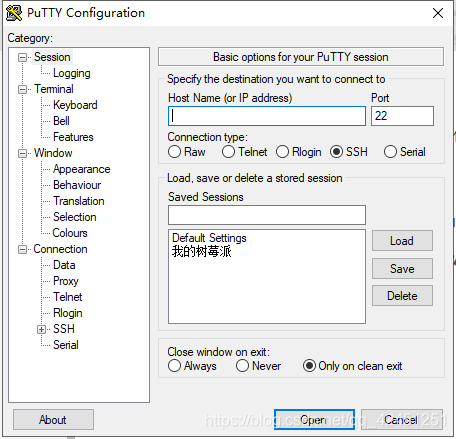
2)、在以下箭头指定地点进行提示输入
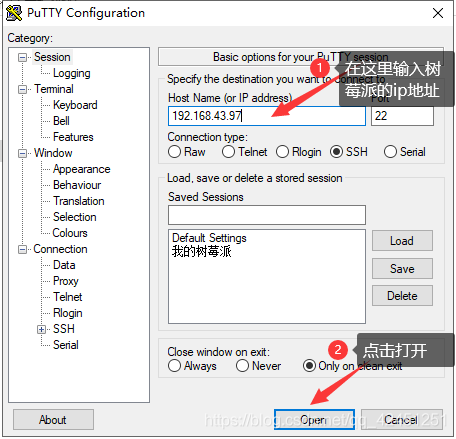
3)、在上面点击open后,我们进入到一个页面,输入用户名和密码,这里用户名是pi,密码是我们之前树莓派设置好的密码,输入进去我们就可以连接上树莓派的终端了
以上我们只能连接树莓派的终端,所以能够进行的操作很局限,一般情况下,我们最好能够连接树莓派的桌面,如下
二、通过连接树莓派的桌面进行操作
1、通过VNC进行树莓派的桌面连接
1)、在树莓派端将VNC进行打来,使他变为enable
通过以下命名打开树莓派终端
sudo raspi-config
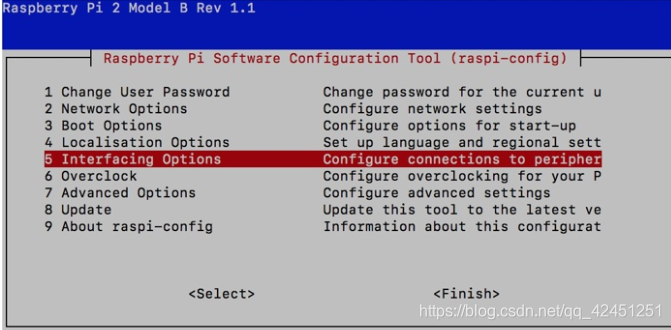
依次操作:Interfacing Options -> VNC -> Yes。之后系统会提示你是否要安装 VNC 服务,输入 y 之后回车,等待系统自动下载安装完成,一切顺利的话 VNC 服务就启动了!
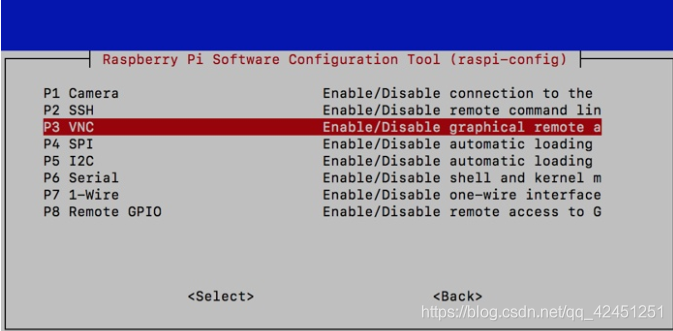
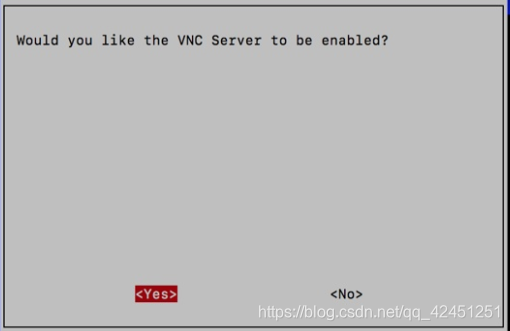
在接下来的操作中一路选择y,就可以了
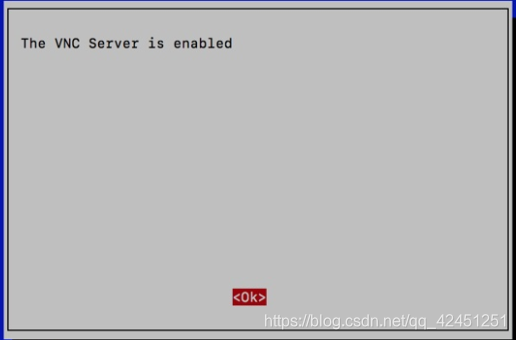
2)、在PC端进行VNC Viewer的安装
首先去官网下载vnc vierer
官网vnc下载点击此处
然后进行安装,默认安装就好,安装后打开如下所示:
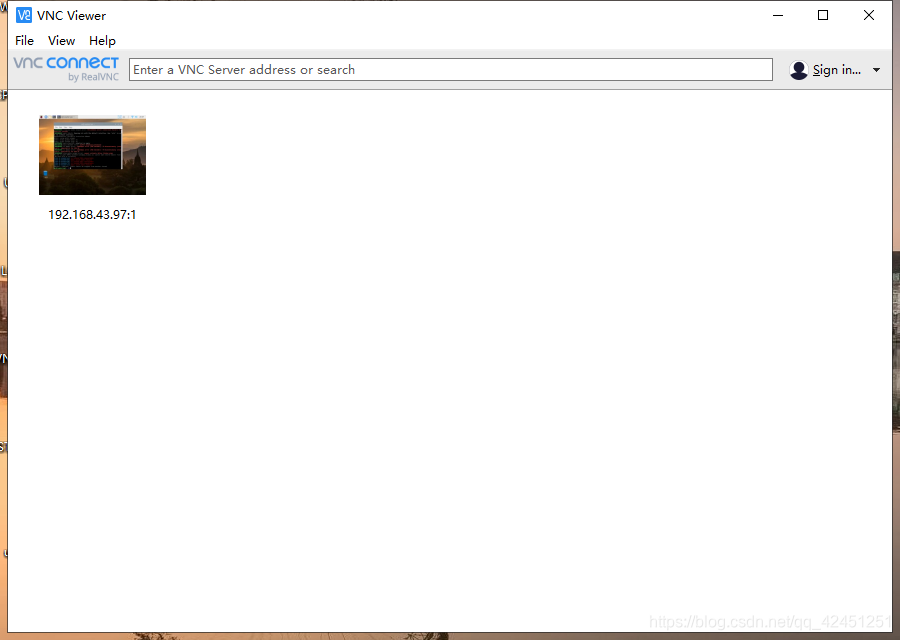
在一下输入树莓派的ip地址,如 192.168.43.97:1;":1"是指端口,这里按照这样写就好,然后选择回车

接着会弹出一个界面,我们选择continue
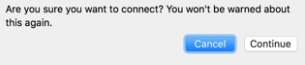
然后如下操作,点击ok,我们就连接上了
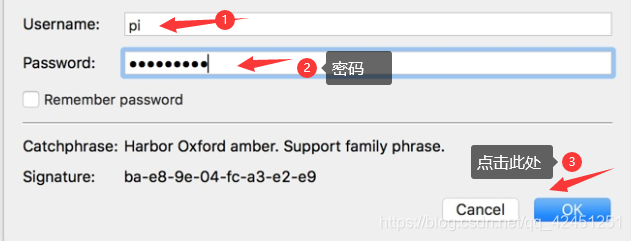
以下就是我们连接好的截图

以上就是本次博客的全部内容,一般情况下,我会选择通过vnc连接树莓派的桌面,这样自己好操作一点;当然,除了vnc,我们还可以通过其他软件连接,但这里通过这个是比较好的!
感谢各位收看,记得评论点赞哦!
